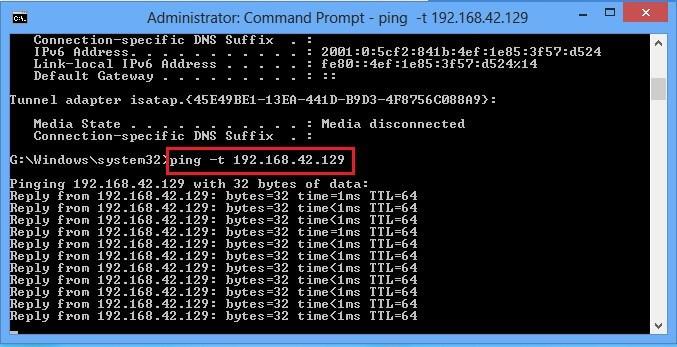Скорость интернет-соединения является одной из главных проблем. Помимо установки и использования дополнительных сторонних приложений для ускорения, вы можете самостоятельно настроить необходимые параметры для достижения максимальной эффективности эксплуатации сети.
1. Ускорьте подключение к Интернету с помощью команды cmd.
Шаг 1:
Откройте командную строку под администратором.
Чтобы открыть командную строку под управлением администратора, сначала нажмите комбинацию клавиш Windows + R, чтобы открыть диалоговое окно «Выполнить», или, альтернативно, введите ключевое слово « Выполнить» в поле поиска.
В это время на экране появится диалоговое окно «Выполнить», введите в окне cmd и нажмите Enter.
Затем щелкните правой кнопкой мыши CMD и выберите «Запуск от имени администратора» , чтобы открыть командную строку в разделе «Администратор».
Шаг 2:
Введите каждую команду ниже в окно командной строки:
Netsh int tcp show global , затем нажмите Enter.
Netsh int tcp установите global chimney=enabled и нажмите Enter.
Netsh int tcp установите глобальный уровень автонастройки = нормальный, затем нажмите Enter.
Netsh int установите global congestionprovider=ctcp и нажмите Enter.
2. Ускорьте Интернет, сбросив кэш DNS
Откройте командную строку под администратором. Следуйте инструкциям в части 1.
В окне командной строки введите ipconfig /flushdns и нажмите Enter.

3. Ускорьте Интернет, сбросив настройки Winsock и TCP/IP.
Откройте командную строку под администратором. Следуйте инструкциям, как в части 1.
В окне командной строки введите netsh int ip reset c:\resetlog.txt и нажмите Enter.

4. Ускорьте подключение к Интернету, постоянно отвечая на пинг
Шаг 1:
Откройте командную строку под администратором. Следуйте инструкциям, как в части 1.
Шаг 2:
В окне командной строки введите ipconfig и нажмите Enter.

Теперь в окне командной строки найдите адрес шлюза по умолчанию.
В окне командной строки введите ping -t(адрес номера шлюза) .
Например: пинг -t192.168.42.129.
Наконец, сверните окно командной строки.
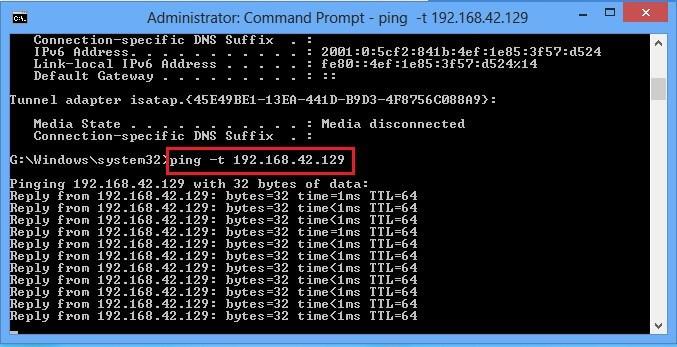
Примечание :
Не выходите и не закрывайте окно командной строки.
Вы можете регулярно применять этот метод, чтобы быстрее просматривать веб-страницы, загружать программы и т. д. на свой компьютер.
См. еще несколько статей ниже:
Удачи!